在 iPhone 上的“音乐”中查看专辑、播放列表等 |
您所在的位置:网站首页 › applemusic播放列表 › 在 iPhone 上的“音乐”中查看专辑、播放列表等 |
在 iPhone 上的“音乐”中查看专辑、播放列表等
|
在 iPhone 上的“音乐”中查看专辑、播放列表等 在“音乐” App 【注】并非所有功能都适用于 Apple Music 声控方案。有关更多信息,请参阅 Apple 支持文章:如何使用 Apple Music 声控方案。 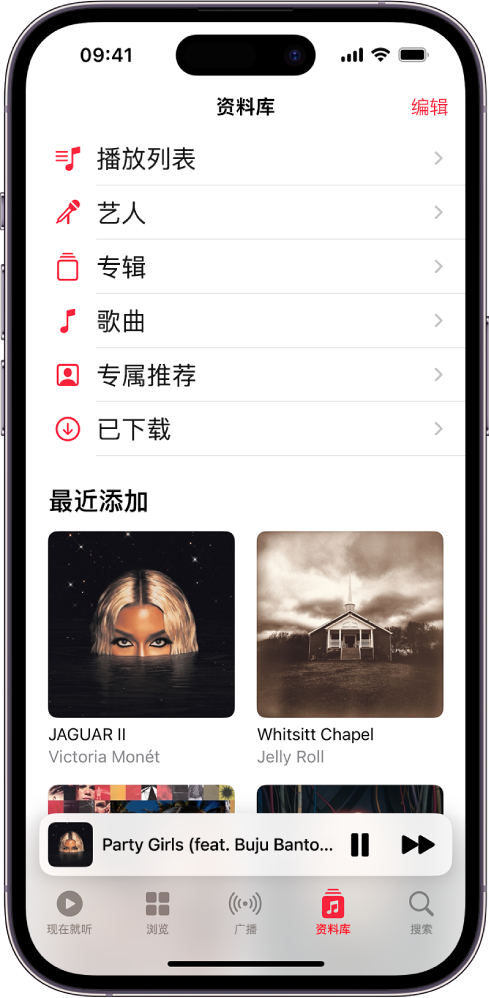 浏览和播放音乐 浏览和播放音乐在“音乐” App 中,轻点“资料库”,然后轻点一个类别,例如“专辑”或“歌曲”;轻点“已下载”来仅查看储存在 iPhone 上的音乐。 滚动以浏览,或向下轻扫页面并在搜索栏中键入以过滤结果,找到你想要的音乐。 轻点一个项目,然后轻点“播放”;轻点“随机播放”以随机播放专辑或播放列表。 你还可以按住专辑插图,然后轻点“播放”。 若要更改类别列表,请轻点“编辑”,然后选择要添加的类别,如“类型”和“合辑”。轻点任何现有类别以移除。 给音乐排序轻点“资料库”,然后轻点“播放列表”、“专辑”、“歌曲”、“电视和电影”或“音乐视频”。 轻点 如果网络中的电脑通过“家庭共享”分享音乐,你可以将其音乐流化到 iPhone。 在 iPhone 上,前往“设置” 打开“音乐” App 前往“设置” 歌曲将从 iPhone 中移除,但会保留在 iCloud 中。你已购买或同步的音乐也会保留。 |
【本文地址】
今日新闻 |
推荐新闻 |